Растровая графика в Photoshop CS8
Макетная группа
6.2.1. Макетная группа
Группирование объектов - это хорошо известная в компьютерной графике техника. В векторных редакторах группирование применяют для сохранения от случайных изменений завершенных фрагментов композиции. Группой называется совокупность объектов, относительное положение которых является фиксированным. Изображение в Photoshop состоит из отдельных точек, но базовыми строительными элементами любой растровой композиции служат слои. Они обладают устойчивостью, уникальными именами, способностью к перемещению и группированию.
Сохраняя внешние признаки группирования векторных объектов, эта операция в Photoshop отличается несколькими необычными свойствами. В макетную группу (clipping group)' могут входить несколько смежных слоев одного изображения. Самый нижний слой группы, который называется базовым, является для всех остальных своеобразной маской. Прозрачные области базового слоя скрывают (маскируют) пикселы всех вышележащих слоев макетной группы. Непрозрачные точки маски, независимо от их тона и цвета, задают области видимости всей группы. Пусть группа состоит из двух слоев, на нижнем набран текст, а верхний слой хранит текстуру. В результате такое образование будет выглядеть как текст, залитый текстурным рисунком. Меняя содержимое верхнего слоя, можно получить разнообразное заполнение одной надписи.
Для создания макетной группы требуется пометить слой в палитре Layers и выполнить команду Layer => Group with Previous (Слой => Группировать с предыдущим) или воспользоваться комбинацией клавиш Ctrl+G. Активный слой войдет в состав макетной группы, а нижележащий слой станет базовым. Пиктограммы слоев группы в палитре Layers изображаются с некоторым сдвигом в правую сторону и помечаются значком в виде ломаной стрелки. Есть и еще один прием создания групп. Для этого достаточно щелкнуть по разделительной линии слоев в палитре Layers, удерживая клавишу Alt. Повторный щелчок по этой позиции разрушает ранее созданный макет.
Макетная группа - это очень мощный ресурс, который применяется для создания композиций самого разного вида и содержания. Эта операция совершенно безопасная, она допускает эксперименты и отличается многочисленными настройками.
Используем макетную группу для подбора подходящей расцветки пиджака молодого человека, показанного на рис. 6.3.
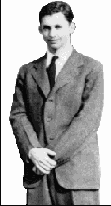
Рис. 6.3. Исходное изображение
1. Загрузим изображение в редактор и выведем на экран палитру слоев (F7).
2.